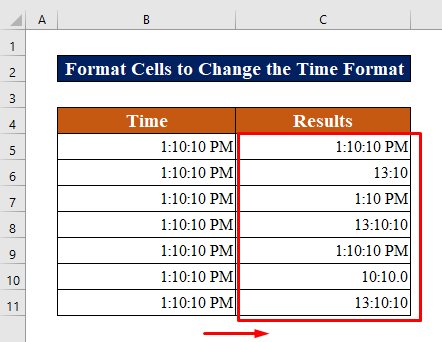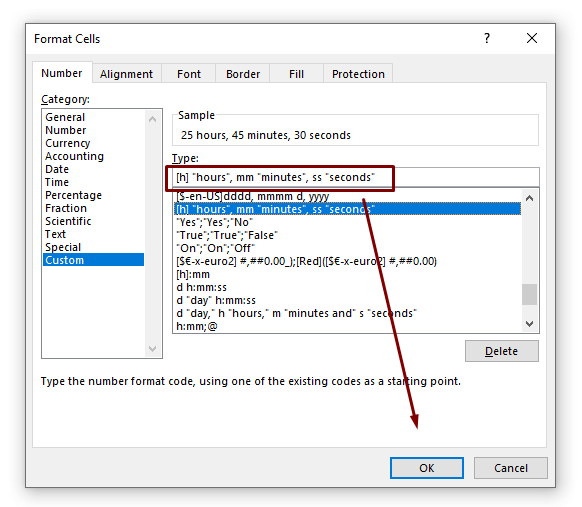Table of contents
Microsoft Excel提供了多种节省时间的工具,了解这些工具可以为你节省很多时间。 为了指定精确的信息,你经常需要在Excel中改变时间格式。 在本教程中,你将了解Excel时间格式的特点以及如何创建一个可自动更新的时间。 你还将发现如何使用Excel的时间函数来计算小时。分,和秒。
下载实践工作手册
下载这本练习手册,在阅读本文时进行练习。
改变时间格式.xlsx在Excel中改变时间格式的4种合适方法
尽管时间被记录为一个普通的数字,但我们可以利用Excel丰富的时间格式化选项来准确地显示它。 因此,我们将向你展示4种合适的方法来改变Excel中的时间格式。
1.修改单元格格式以改变Excel中的时间格式
在你作曲的时候。 微软Excel 如果你在单元格中输入13:30,下午1:30,甚至1:30p,Excel会将其识别为时间并显示13:30或下午1:30。
使用一个可用的Excel时间格式作为起点是创建一个新的时间格式的最简单的方法。 要做到这一点,请遵循下面的指示
步骤1。
- 在Excel表格中选择你想应用或改变时间格式的单元格。
- 关于 首页 标签,按 键盘 + 1 以打开 格式 细胞 对话框。
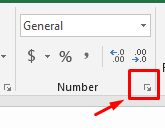
第2步。
- 选择 时间 中的类别列表中的 格式 细胞 框,然后从 "时间 "中选择所需的时间格式。 类型 列表。
- 要应用所选择的时间格式并取消对话框,请点击 认可 .
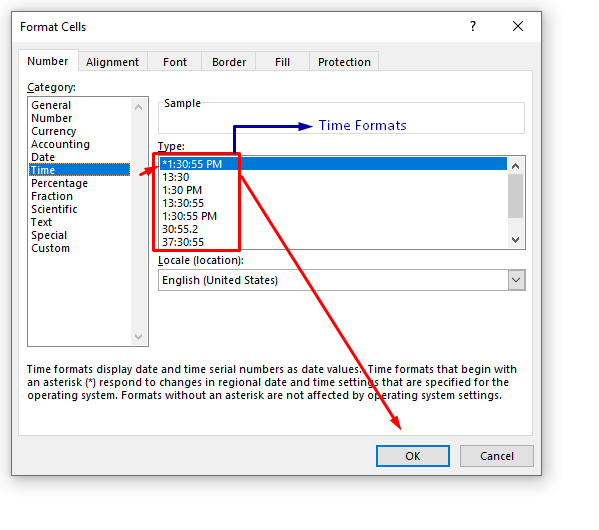
第3步。
- 应用所有现有的格式来查看变化。
阅读更多。 处理Excel中的时间格式问题
2.创建自定义格式来改变Excel中的时间格式
无论现实如何 ǞǞǞ 有多种时间格式,你可能想创建一个独特的格式,以更好地满足某个页面的需求。 为了实现这一目标,打开 "格式化单元格 "对话框,选择 定制 从 类别 让我们来看看这两种情况。
自定义数字格式
你可以使用格式化单元格菜单的自定义部分设计你的自定义数字格式。
你必须定义如何显示小时、分钟和/或秒,以建立时间的自定义数字格式。 作为指导,使用下面的表格。
| 编码 | 描述 | 显示为 |
|---|---|---|
| h | 代表小时缺少一个前导零 | 0-13 |
| hh | 代表带有前导零的小时 | 00-13 |
| m | 表示 "分钟 "缺少一个前导零 | 0-49 |
| 毫米 | 显示带有前导零的分钟 | 00-49 |
| s | 显示 "秒",前缀为零 | 0-49 |
| ǞǞǞ | 显示带有前导零的秒数 | 00-49 |
| 上午/下午 | 显示为一天中的周期 (如果这个字段留空,则采用24小时的时间格式)。 | 上午或下午 |
上面的例子可以只用来表示小时、分钟或秒。 你也可以把它们合并成一个完整的时间。
自定义格式,改变Excel中24小时间隔的时间格式
在计算时间时,Excel中表示时间总量的单元格可能超过24小时。 为了让Microsoft Excel正确显示超过24小时的时间,请使用下面列出的自定义时间格式之一。
此外,你可以根据自己的喜好定制自己的时间格式。
| 格式 | 显示为 | 解释 |
|---|---|---|
| [h]:mm | 25:45 | 41小时30分钟 |
| [h]:mm:ss | 25:45:30 | 41小时30分钟和10秒 |
| [h]"小时", mm "分钟", ss "秒" | 25小时,45分钟,30秒 | |
| d h:mm:ss | 1 1:45:30 | 1天、1小时、45分钟和30秒 |
| d "日" h:mm:ss | 1天 1:45:30 | |
| d "日",h "小时",m "分钟",s "秒" | 1天、1小时、45分钟和30秒 |
现在我们来看看这些方法是如何工作的。 让我们按照以下步骤进行。
步骤1。
- 在Excel表格中选择你想应用或改变时间格式的单元格。
- 新闻 键盘 + 1 或点击 对话 盒子 发射器 旁边的图标 数量 在 数量 的小组。 首页 标签来打开 格式 细胞 对话。
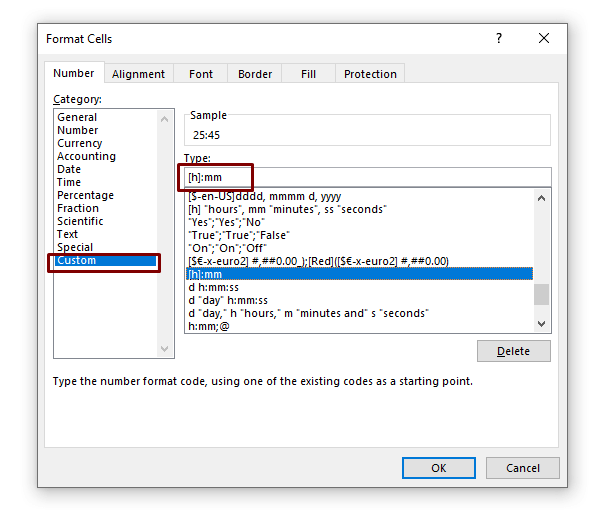
第2步。
- 选择 时间 从 类别 列表中的数字标签,然后输入适当的时间格式。 例如,我们使用 [h]"小时", mm "分钟", ss "秒"
你创建的自定义时间格式将在你下次需要时出现在类型列表中。
第3步。
- 要应用所选择的时间格式并取消对话框,请点击 认可 .
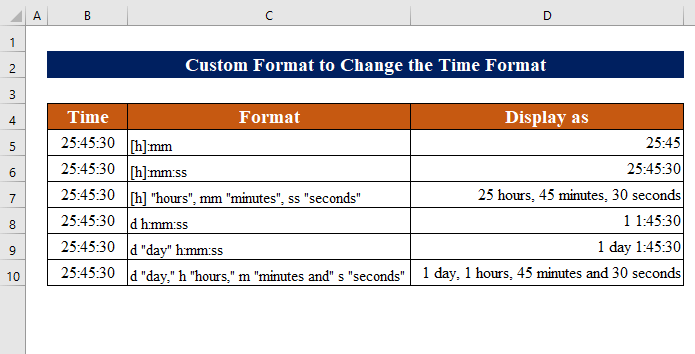
类似的阅读。
- 如何在Excel中自定义单元格的格式(17个例子)
- 在Excel中使用格式画笔(7种方法)
- 如何在Excel中复制单元格格式(4种方法)
- Excel单元格格式公式(4种有效方法)
- 如何在Excel中使用Format Painter快捷方式(5种方法)
3.应用TEXT函数来改变Excel中的时间格式
ǞǞǞ 文本 函数是以文本格式显示时间的一个很好的技术。 TEXT函数,就像上面涉及的自定义数字格式化一样,允许你以格式显示时间。
我们先来看看TEXT函数公式是如何工作的。
=TEXT(value, format_text)
现在我们将应用这个函数来完成我们的任务。 我们可以同时使用基本的 文本 函数,并将两者结合起来。 文本 功能和 现在 我们将在本方法中讨论这两个问题。
3.1 使用基本的TEXT功能
步骤。
- 例如,选择你的日期旁边的一个空白单元格。 D5 .
- 输入以下这个公式。
=TEXT(B5,C5) - 新闻 进入 来获得结果。
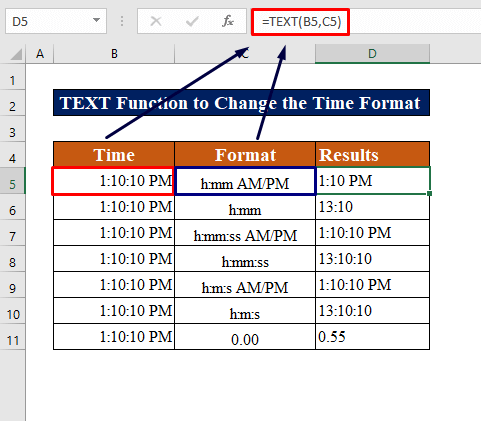
3.2 TEXT和NOW功能的结合
你可以结合 TEXT函数 和 NOW函数 让我们看看是如何做到的。
步骤。
- 在细胞中 B3 ,输入以下公式。
=TEXT(NOW(), "h:mm:ss AM/PM") - 新闻 进入 以获得所需的格式。
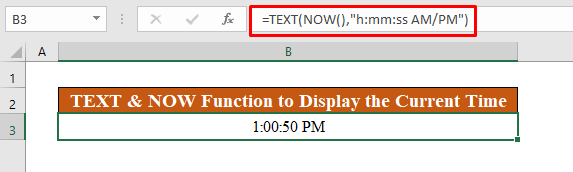
4.将时间转换为文本,改变Excel中的时间格式
你可以将存储为文本的时间转换为一个时间,使用 函数TIMEVALUE 你只需要将时间单元格的格式化为一般的数字字符串。 这种方法将在下面讨论。
步骤1。
- 要将时间存储为文本,请输入一个 撇号(') 在时间的前面。
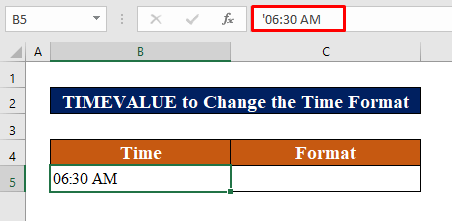
第2步。
- 现在我们将应用 时间价值(TIMEVALUE 在细胞中 C5 ,应用该函数。 该公式为:。
=TIMEVALUE(B5) 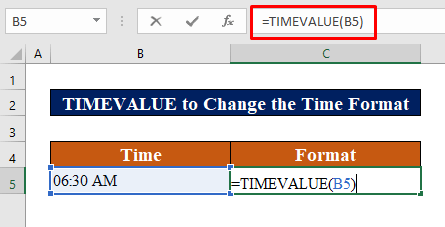
- 新闻 进入 来获得结果。
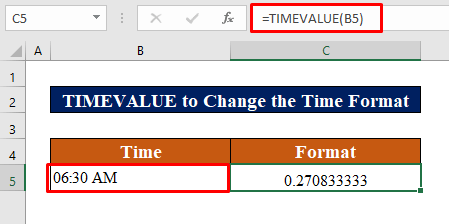
请注意。 然而,只要时间是作为文本存储的,你就无法像正常的时间那样改变格式。
相关内容。 如何使用Excel VBA格式化文本(12种方法)
✍ 要记住的事情
✎ 如果 "m或mm "代码不在h或hh代码之后或正好在ss代码之前,Excel将显示月份而不是分钟。
✎ 在应用时 函数TIMEVALUE ,一定要把一个 撇号(') 前面的时间,否则,它将不会被存储为文本。
总结
最后,我希望这篇文章能给你一些关于如何在Excel中改变时间格式的有用信息。 所有这些程序都应该学会并应用于你的数据集。 看一下练习工作簿,并将这些技能用于测试。 由于你的宝贵支持,我们有动力继续制作这样的教程。
如果你有任何问题--请随时问我们。 此外,请随时在下面的部分留下评论。
我们 优秀 团队,总是对你的询问作出回应。
与我们保持联系;继续学习。